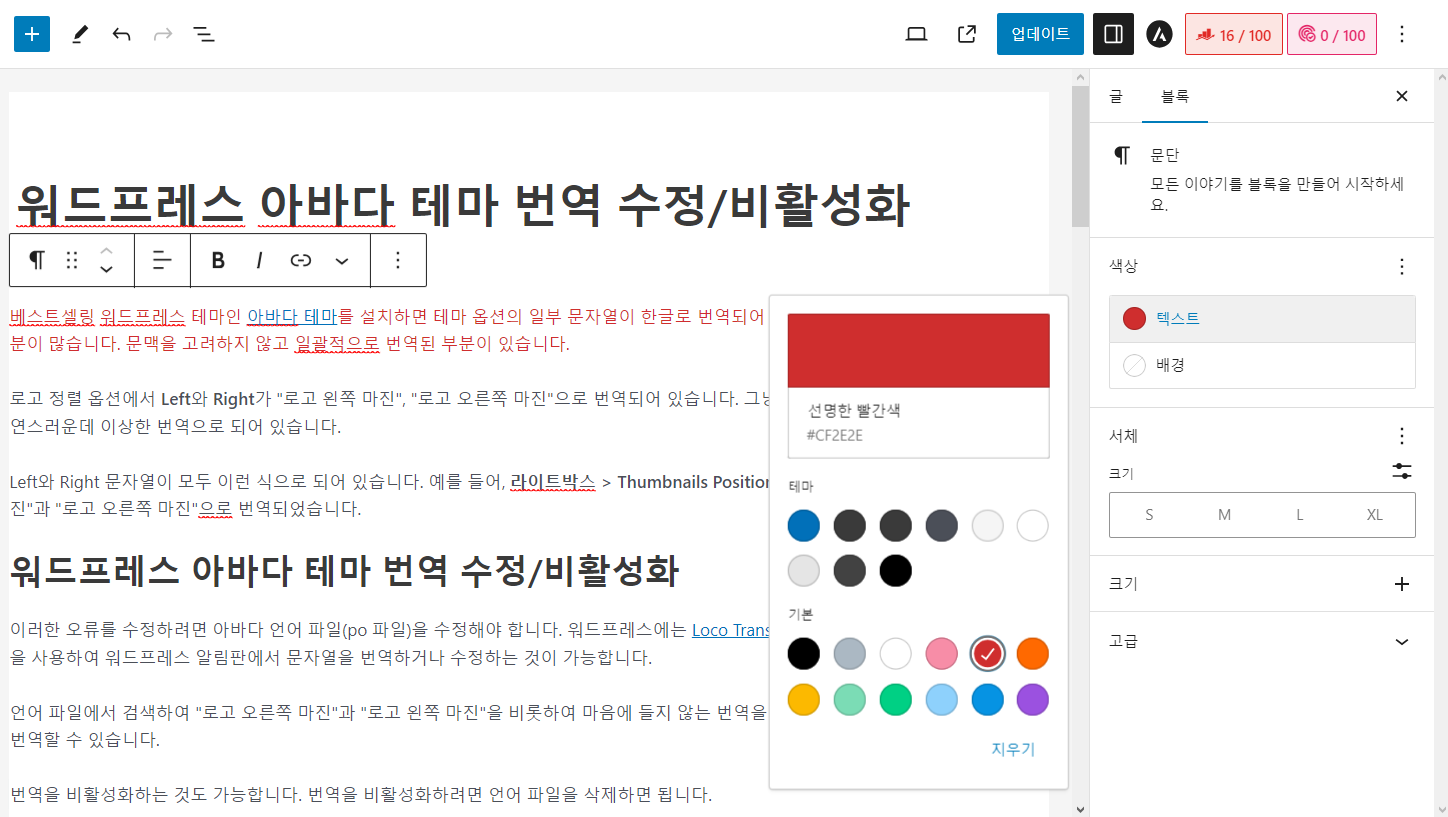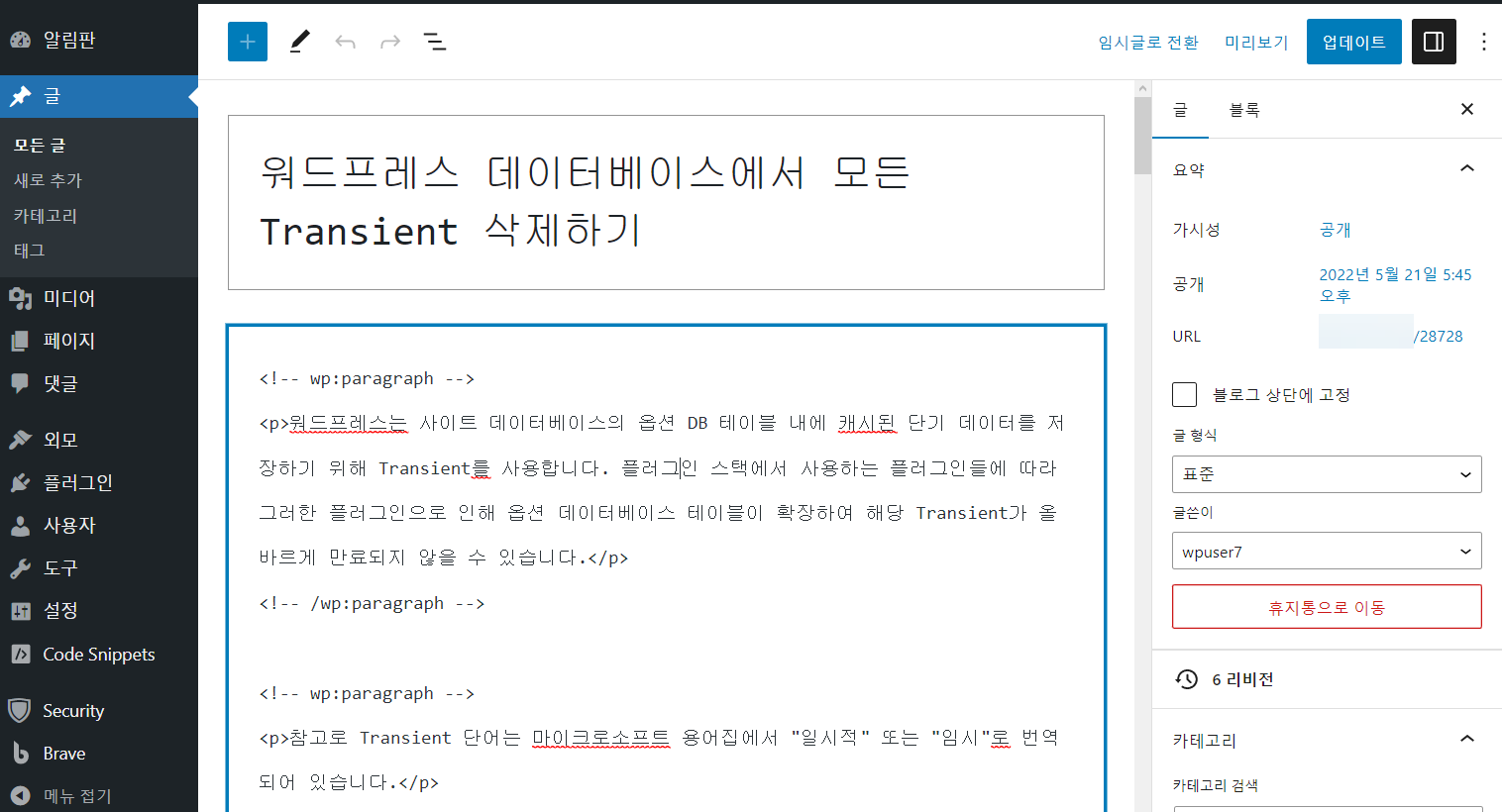워드프레스 기본 편집기인 블록 편집기("구텐베르크")에서는 블록 단위로 글자 크기, 글자색, 배경색 등을 적용할 수 있습니다. 블록 내의 특정 텍스트나 단어만 글자 크기나 글자색을 다르게 하고 싶은 경우가 있습니다. 이 경우 HTML 편집 기능을 사용하여 HTML 코드로 텍스트 크기나 텍스트 컬러를 변경할 수 있습니다. 또는, 심플한 플러그인을 설치하여 쉽게 변경할 수도 있습니다. 이 글에서는 블록 에디터에서 일부 텍스트의 글자색을 다르게 설정하는 방법에 대하여 살펴보겠습니다. 기본적인 개념은 이 블로그의 이전 글에서 설명했던 글자 크기 변경과 동일합니다. 워드프레스 글쓰기에서 특정 텍스트/어구의 텍스트 크기 설정하기 워드프레스 5.0 이상에서는 구텐베르크 편집기(블록 에디터)가 기본 에디터로 통합되어 ..